In diesem Dokument wird die Seite Integrationen von Cloud Monitoring beschrieben. Dort können Sie die Monitoring-Integrationen mit Google-Diensten und Drittanbieteranwendungen zentral verwalten und den Status prüfen.
Viele Google-Dienste wie die Compute Engine senden Telemetriedaten an Cloud Monitoring. Auf der Seite Integrationen sehen Sie, welche Arten von Telemetriedaten ein Dienst sendet, und können sich eine Vorschau der Dashboards ansehen, in denen die Telemetriedaten angezeigt werden.
Cloud Monitoring bietet auch Integrationen mit Anwendungen von Drittanbietern. Mit diesen Integrationen können Sie Telemetriedaten aus Anwendungen wie Apache Web Server, MySQL und Redis für Deployments erfassen, die in Compute Engine und Google Kubernetes Engine ausgeführt werden.
- Wenn Sie Compute Engine verwenden, wird die Telemetrie eines Drittanbieters vom Ops-Agent erfasst.
- Bei der Verwendung von GKE wird die Telemetrie von Drittanbietern von Google Cloud Managed Service for Prometheus erfasst.
Sie können diese Integrationen von Drittanbietern auf der Seite Integrationen konfigurieren und sich die Arten der Telemetrie ansehen, die jede Integration bietet. Eine Integration kann auch Dashboards und Cloud Monitoring-Benachrichtigungsrichtlinien bereitstellen.
- Sofern verfügbar, werden Dashboards für Sie installiert, nachdem Sie die Integration konfiguriert haben und mit dem Erfassen von Messwertdaten begonnen wurde. Auf der Seite Integrationen können Sie sich eine Vorschau von Dashboards ansehen.
- Sofern verfügbar, können Cloud Monitoring-Benachrichtigungsrichtlinien auf der Seite Integrationen installiert werden. Viele der Anwendungen, die Messwerte in Managed Service for Prometheus exportieren, enthalten auch Prometheus-
Rules-Konfigurationen für Benachrichtigungen, die außerhalb von Cloud Monitoring liegen.
Jetzt starten
Öffnen Sie in der Google Cloud Console die Seite ![]() Einbindungen:
Einbindungen:
Wenn Sie diese Seite über die Suchleiste suchen, wählen Sie das Ergebnis aus, dessen Zwischenüberschrift Monitoring ist.
Der folgende Screenshot zeigt ein Beispiel für die Monitoring-Seite Integrationen:
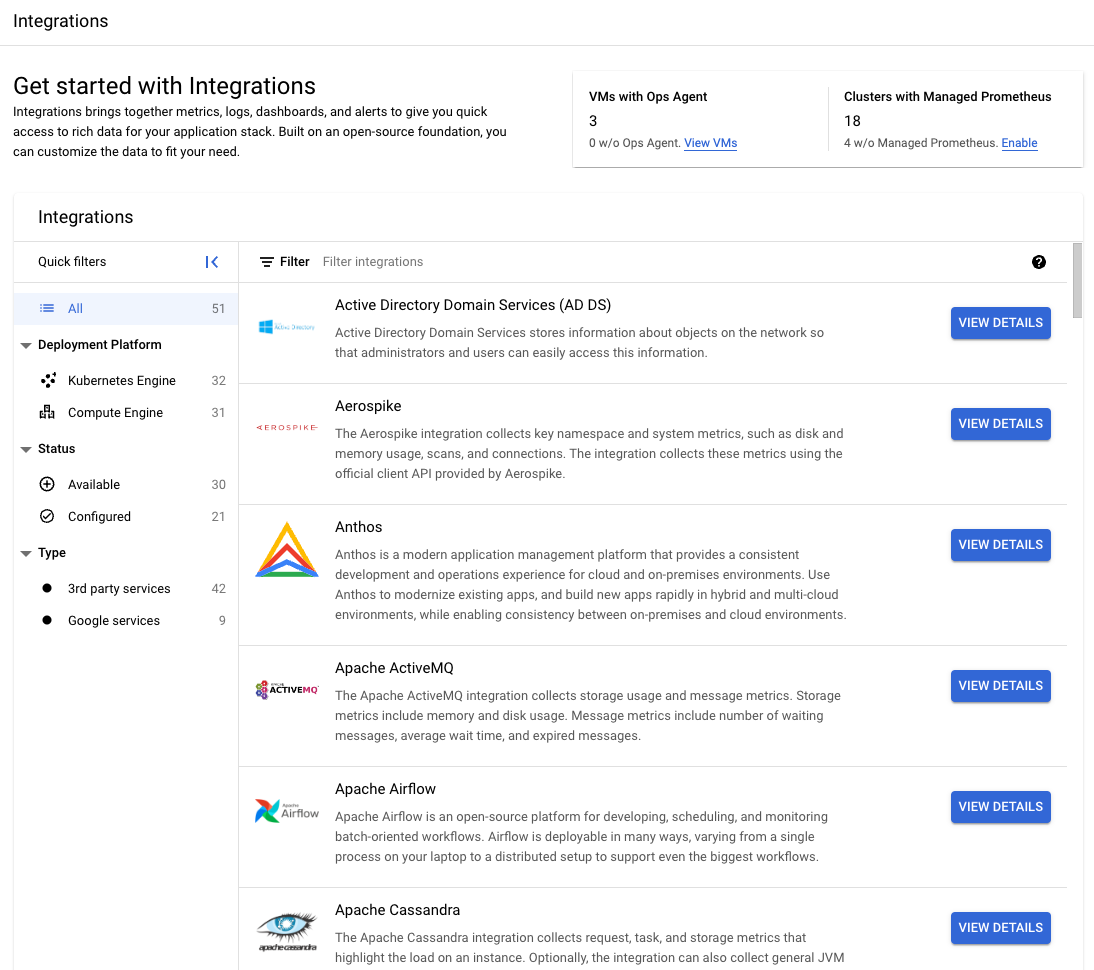
Auf der Seite Integrationen werden folgende Informationen angezeigt:
Eine Liste, auf der aufgeführt ist, auf wie vielen Compute Engine-VMs der Ops-Agent installiert ist und in wie vielen GKE-Clustern Managed Service for Prometheus aktiviert ist.
Im Bereich Schnellfilter können Sie festlegen, was in der Liste der Integrationen angezeigt wird.
- Klicken Sie auf Alle, um eine vollständige Liste der Integrationen aufzurufen.
- Wenn Sie Integrationen nach Bereitstellungsplattform auswählen möchten, klicken Sie auf eine der folgenden Optionen:
- Kubernetes Engine
- Compute Engine
- Wenn Sie Integrationen nach Installationsstatus auswählen möchten, klicken Sie auf eine der folgenden Optionen:
- Verfügbar: Hier werden die Integrationen angezeigt, die Sie noch nicht installiert haben.
- Konfiguriert: Hier werden die von Ihnen installierten Integrationen angezeigt.
- Wenn Sie die Liste der Integrationen nach Anwendungstyp eingrenzen möchten, klicken Sie auf eine der folgenden Optionen:
- Drittanbieterdienste: Hier werden alle Drittanbieterdienste angezeigt, die mit dem Ops-Agent oder Managed Service for Prometheus integriert sind.
- Google-Dienste: Hier werden Dienste wie die Compute Engine angezeigt, für die vordefinierte Dashboards für das Cloud Monitoring verfügbar sind.
Liste der derzeit unterstützten Integrationen. Wenn Sie einen Schnellfilter ausgewählt haben, werden in der Liste die gefilterten Ergebnisse angezeigt. Wenn Sie in der Liste nach bestimmten Integrationen suchen möchten, verwenden Sie die Filterleiste.
Der Eintrag für eine Integration gibt an, ob Dashboards installiert sind. Bei Integrationen von Drittanbietern wird die Anzahl der VMs angezeigt, auf denen die Integration installiert ist.
Integrationsdetails ansehen
Wenn Sie sehen möchten, was eine Integration bietet, klicken Sie bei einem Integrationseintrag auf Details ansehen. Wenn eine Integration sowohl für die Compute Engine als auch für GKE verfügbar ist, können Sie auf der Detailseite die Bereitstellungsplattform auswählen.
Je nach Bereitstellungsplattform und Integration sehen Sie gegebenenfalls eine Zusammenfassung der aktuellen Konfiguration für die Integration und mehrere Tabs. Die angezeigten Tabs variieren je nach Integration und können Folgendes umfassen:
- Messwerte: Tabelle mit den Messwerten, die über die Integration erfasst wurden. Dieser Tab ist standardmäßig geöffnet.
- Protokolle: Eine Liste der Protokolle und ihrer Felder, die von der Integration erfasst wurden. Dieser Tab ist für Drittanbieterintegrationen, die in GKE bereitgestellt werden, nicht verfügbar.
- Dashboards: Beschreibungen und Vorschaubilder der für die Integration verfügbaren Dashboards. Weitere Informationen zu diesem Tab finden Sie unter Dashboard-Vorschauen ansehen.
- Benachrichtigungen: Liste der Benachrichtigungsrichtlinien, die für die Integration verfügbar sind. Weitere Informationen zu diesem Tab finden Sie unter Benachrichtigungsrichtlinien installieren.
Der folgende Screenshot zeigt ein Beispiel für den Detailbereich einer Drittanbieterintegration für die Compute Engine, wobei der Tab Messwerte ausgewählt ist:
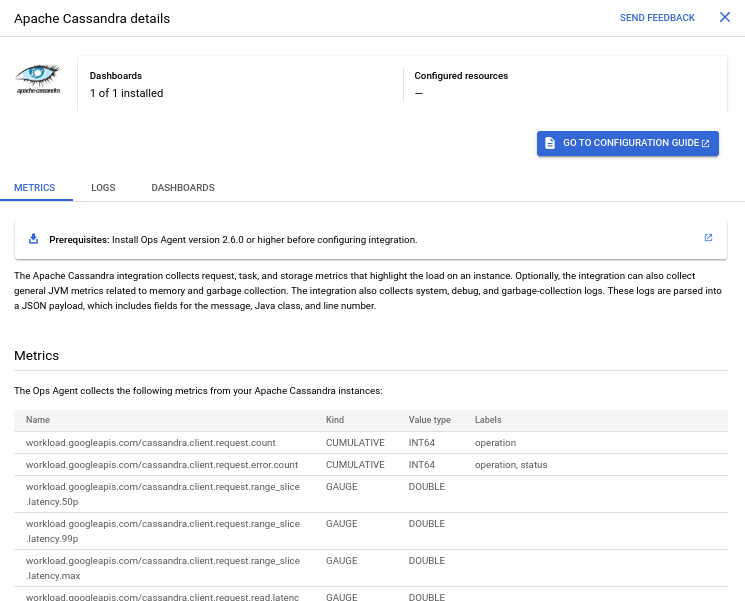
Auf dem Tab Messwerte sehen Sie eine Tabelle mit den Messwerten, die von der Integration erfasst wurden.
Wenn die Integration Logs erfasst, wird auf dem Tab Logs die Struktur der Logs angezeigt, die von jedem Ops-Agent-Logempfänger erfasst wurden. Außerdem gibt es einen Link, über den Sie diese Logs im Log-Explorer aufrufen können. Wenn es mehrere Log-Empfänger gibt, können Sie über einen Link alle Logs in einer Abfrage aufrufen. Der folgende Screenshot zeigt ein Beispiel für den Tab Protokolle:
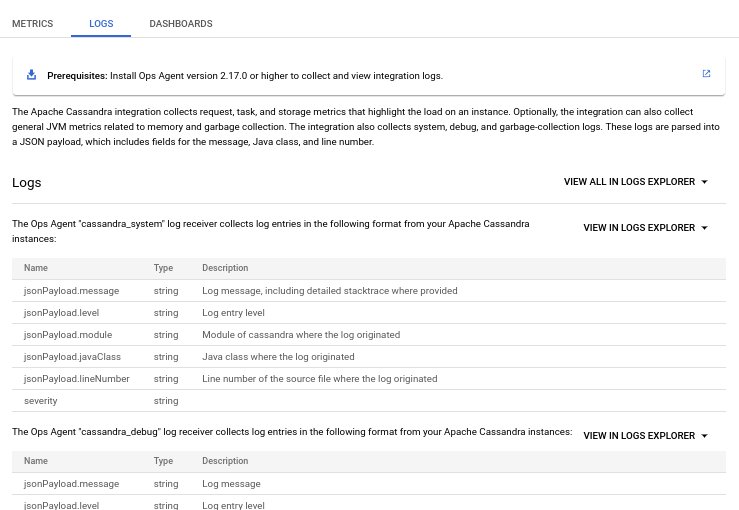
Integrationen von Drittanbietern konfigurieren
Wenn Sie den Detailbereich für eine Drittanbieterintegration öffnen, die Sie nicht installiert haben, wird angezeigt, dass Sie keine Dashboards oder konfigurierten Ressourcen für die Integration haben.
Wenn Sie die Drittanbieterintegration zu Ihren VMs oder Clustern hinzufügen möchten, klicken Sie auf Konfigurationsleitfaden aufrufen und folgen Sie der Anleitung.
Dashboard-Vorschauen ansehen
Wenn für eine Integration Dashboards verfügbar sind, wird im Detailbereich der Tab Dashboards angezeigt. In Dashboards können Sie die Messwerte sehen, die die Integration erfasst. Auf dem Tab Dashboards finden Sie Beschreibungen und statische Vorschauen der Dashboards für die Integration.
So rufen Sie Informationen zu den Dashboards und Vorschaubilder der Dashboards auf:
- Klicken Sie auf der Seite Integrationen für eine Integration auf Details ansehen.
- Wählen Sie gegebenenfalls Ihre Bereitstellungsplattform aus.
- Wählen Sie den Tab Dashboards aus.
Nachdem Sie eine Drittanbieterintegration konfiguriert haben und die Messwerterfassung gestartet wurde, werden die für die Integration verfügbaren Dashboards automatisch in Monitoring installiert. Außerdem werden Dashboards für Google-Dienste für Sie installiert.
Wenn Sie das installierte Dashboard auf dem Tab Dashboards aufrufen möchten, klicken Sie auf Dashboard aufrufen.
Weitere Informationen zu Dashboards in Cloud Monitoring finden Sie unter Dashboards und Diagramme.
Benachrichtigungsrichtlinien installieren
Wenn für eine Integration Cloud Monitoring-Benachrichtigungsrichtlinien verfügbar sind, wird im Detailbereich der Tab Benachrichtigungen angezeigt. Durch Benachrichtigungsrichtlinien wird Monitoring angewiesen, Sie zu benachrichtigen, wenn bestimmte Bedingungen auftreten. Auf dem Tab Benachrichtigungen finden Sie eine Liste der verfügbaren Benachrichtigungsrichtlinien und eine Oberfläche für deren Installation. Benachrichtigungsrichtlinien müssen wissen, wohin Benachrichtigungen gesendet werden sollen. Daher benötigen sie vor der Installation Informationen von Ihnen.
So rufen Sie die Beschreibungen der verfügbaren Benachrichtigungsrichtlinien auf:
- Klicken Sie auf der Seite Integrationen für eine Integration auf Details ansehen.
- Wählen Sie gegebenenfalls Ihre Bereitstellungsplattform aus.
- Wählen Sie den Tab Benachrichtigungen aus.
So installieren Sie Benachrichtigungsrichtlinien auf dem Tab Benachrichtigungen:
- Wählen Sie aus der Liste der verfügbaren Benachrichtigungsrichtlinien die Richtlinien aus, die Sie installieren möchten.
- Wählen Sie im Abschnitt Benachrichtigungen konfigurieren einen oder mehrere Benachrichtigungskanäle aus. Sie haben die Möglichkeit, die Verwendung von Benachrichtigungskanälen zu deaktivieren. In diesem Fall werden Ihre Benachrichtigungsrichtlinien jedoch automatisch ausgelöst. Sie können ihren Status in Monitoring prüfen, aber Sie erhalten keine Benachrichtigungen. Informationen zu Benachrichtigungskanälen finden Sie unter Benachrichtigungskanäle erstellen und verwalten.
- Klicken Sie auf Richtlinien erstellen.
Weitere Informationen zu Benachrichtigungsrichtlinien in Cloud Monitoring finden Sie unter Einführung in Benachrichtigungen.

